Sådan bruger du Emoji i Photoshop

Emoji er i de sidste par år blevet en stor del af popkulturen. Der er endda en film om dem (selvom jeg forsøger mit bedste at glemme det). Med Photoshop CC 2017 tilføjede Adobe rigtig støtte til Emoji, så lad os se på, hvordan du bruger dem.
Åbn det dokument, du arbejder på (eller en tom) i Photoshop.
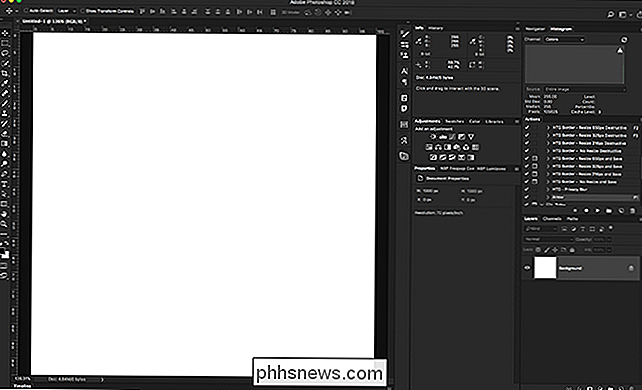
Vælg Type Værktøj med tastaturgenvej T eller fra menuen Værktøjer.
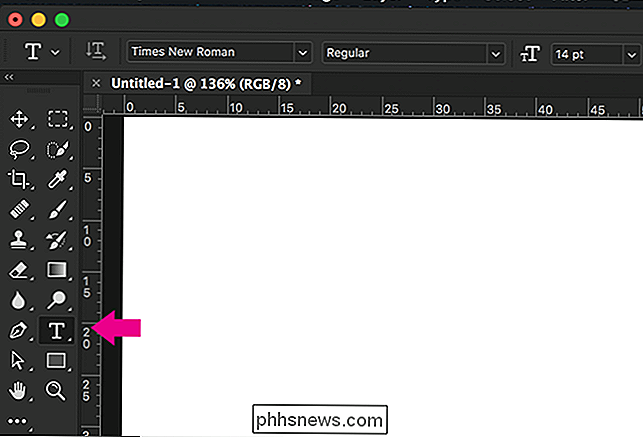
Vælg menupunktet og start typing "emoji".
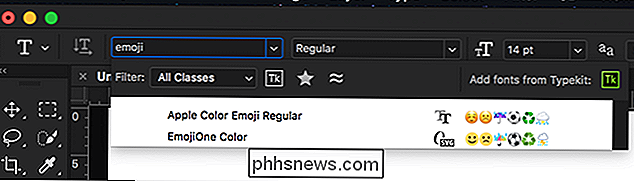
Jeg er på en Mac, så jeg har to muligheder: Apple Color Emoji og EmojiOne Color. Hvis du er på en pc, vil du bare se EmojiOne Color. Vælg den skrifttype, du vil bruge.
Når du har valgt en Emoji-skrifttype, vises Glyphs Panel.
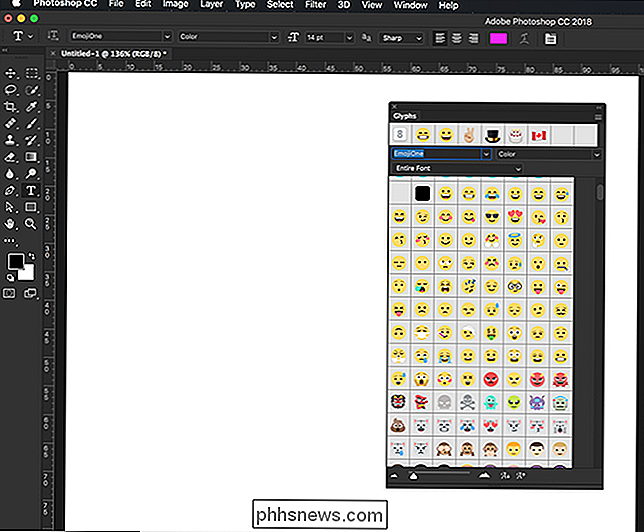
Klik et vilkårligt sted i dokumentet for at starte et nyt Type Layer og vælg derefter, hvad Emoji du vil tilføje med dobbelt Klik på det i Glyphs Panel.
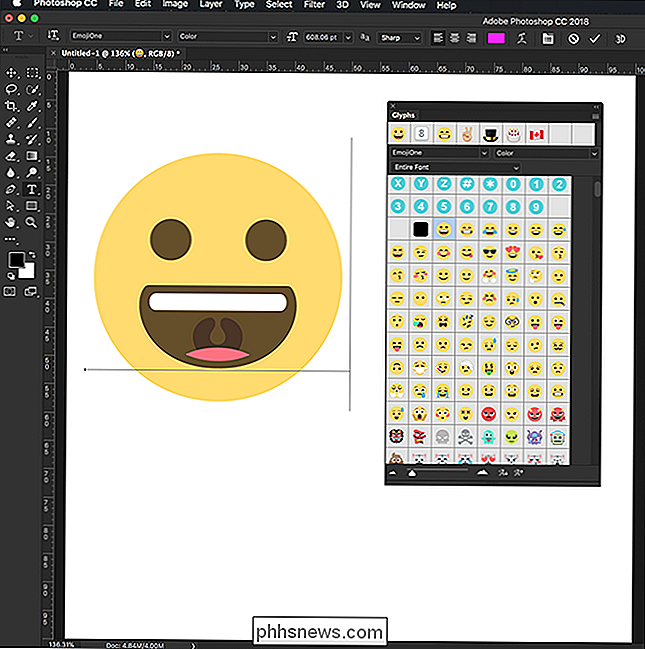
Du kan tilføje flere Emoji ved at dobbeltklikke på dem eller klikke andre steder i dokumentet for at starte nye Type Layers og tilføje dem der.
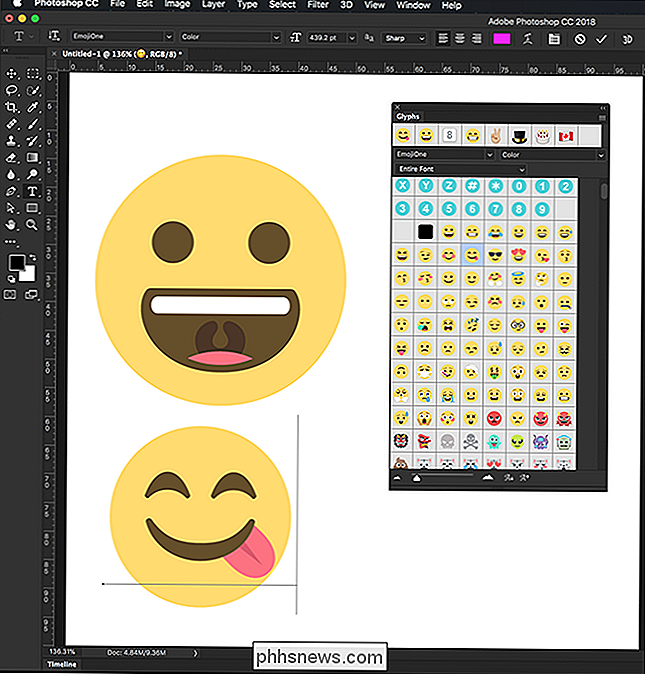
RELATED: Hvad er forskellen mellem Pixel og vektorer?
Det bedste ved emoji skrifttyper er, at hver glyph er et vektorbillede. Det betyder, at de kan skaleres op eller ned uden at tabe kvalitet. Du skal blot trykke på Control + T (Command + T på en Mac) for at få adgang til transformationsværktøjet og ændre størrelsen på Emoji så stort som du vil.
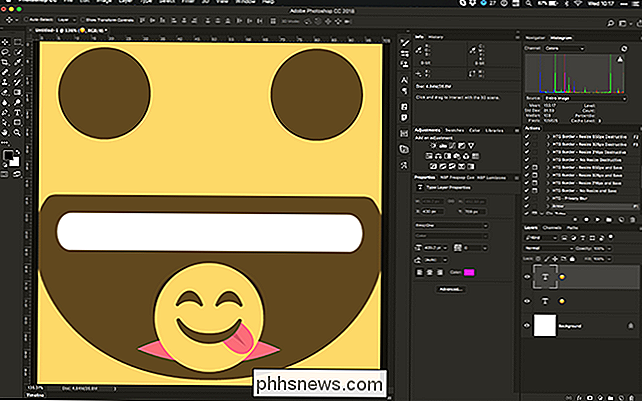
Emoji er en stor del af, hvordan folk kommunikerer. Hvis du laver en plakat til en begivenhed eller mocking up grafik til et websted, kan du bruge dem i Photoshop. Nu ved du hvordan.

Sådan åbnes artikler automatisk i Safari's Reader-tilstand
Apple lavede en af Safaris bedste funktioner endnu bedre. Uanset om du bruger en iPhone eller iPad med iOS 11 eller Safari 11 på en Mac, kan du nu gøre Safari altid åbne artikler på ethvert websted i Reader Mode. Dette er perfekt, hvis der er et websted med indhold, du elsker, men design valg du helt foragt.

Sådan citerer du nogen i WhatsApp
Hvis du er en del af en WhatsApp-gruppechat, kan samtalen gå hurtigt. Sæt telefonen ned i en time eller to, og du kan nemt komme tilbage til 100 meddelelser. Normalt er det fint, men hvis du har et vigtigt punkt at lave eller skal svare på et spørgsmål fra meget tidligere, kan du ikke bare veje ind uden at forvirre alle.



